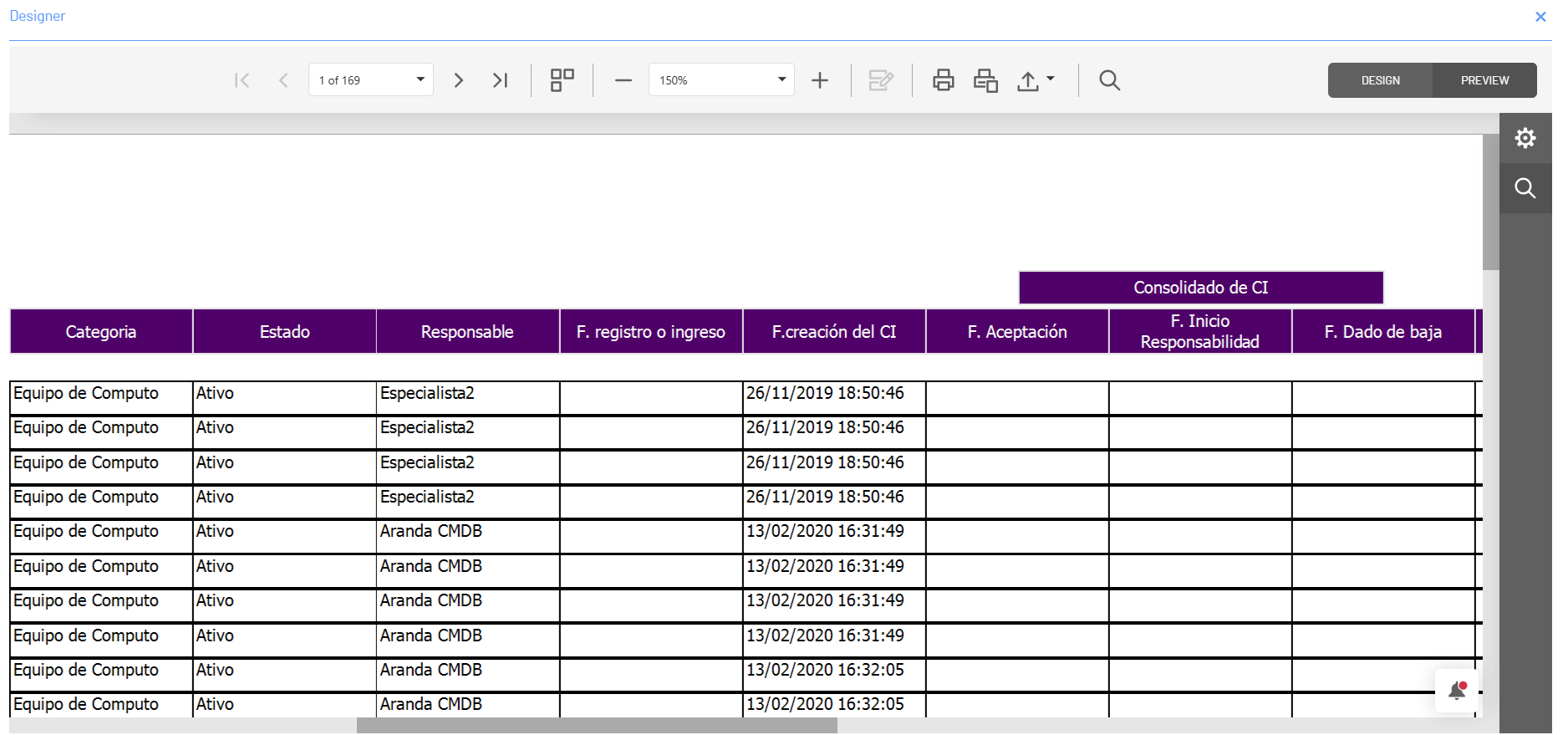Para realizar las traducciones a los reportes generados debe configurar el lenguaje de usuarios, los parámetros de traducción y parámetros de consulta.
⚐ Notas: La traducción de términos utilizados en los reportes, se almacenan en la base de datos ASMS_TRANSLATION en registros en español, inglés y portugués.
⚐ Notas: Las traducciones toman el lenguaje configurado para cada usuario. Si no está configurado el idioma, utilizará el idioma del servidor donde están instalados los servicios de AQM.
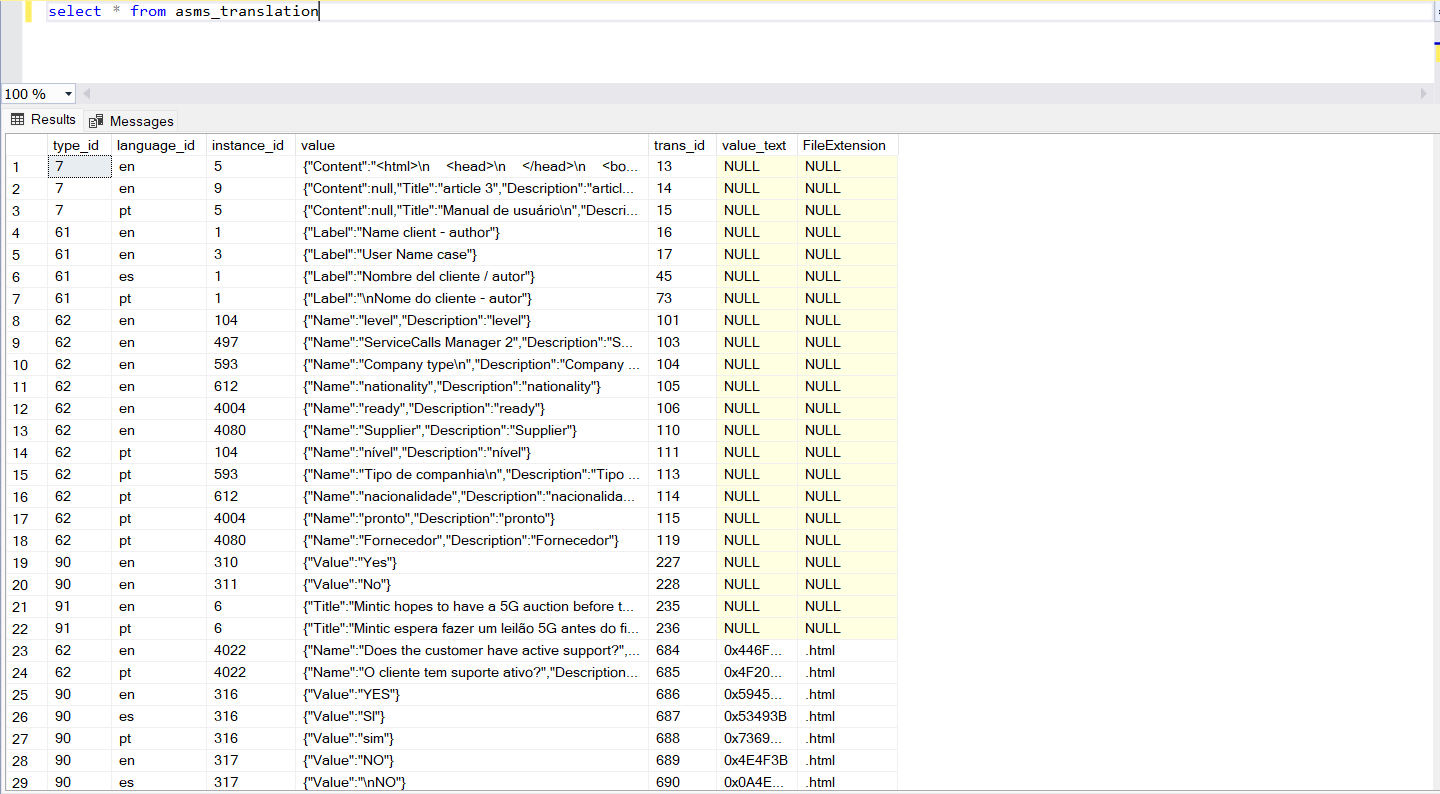
1. Configuración de lenguaje de usuarios
1. Ingrese a la consola de configuración de AQM, en la sección de Configuración General del menú principal, seleccione la opción Usuarios.
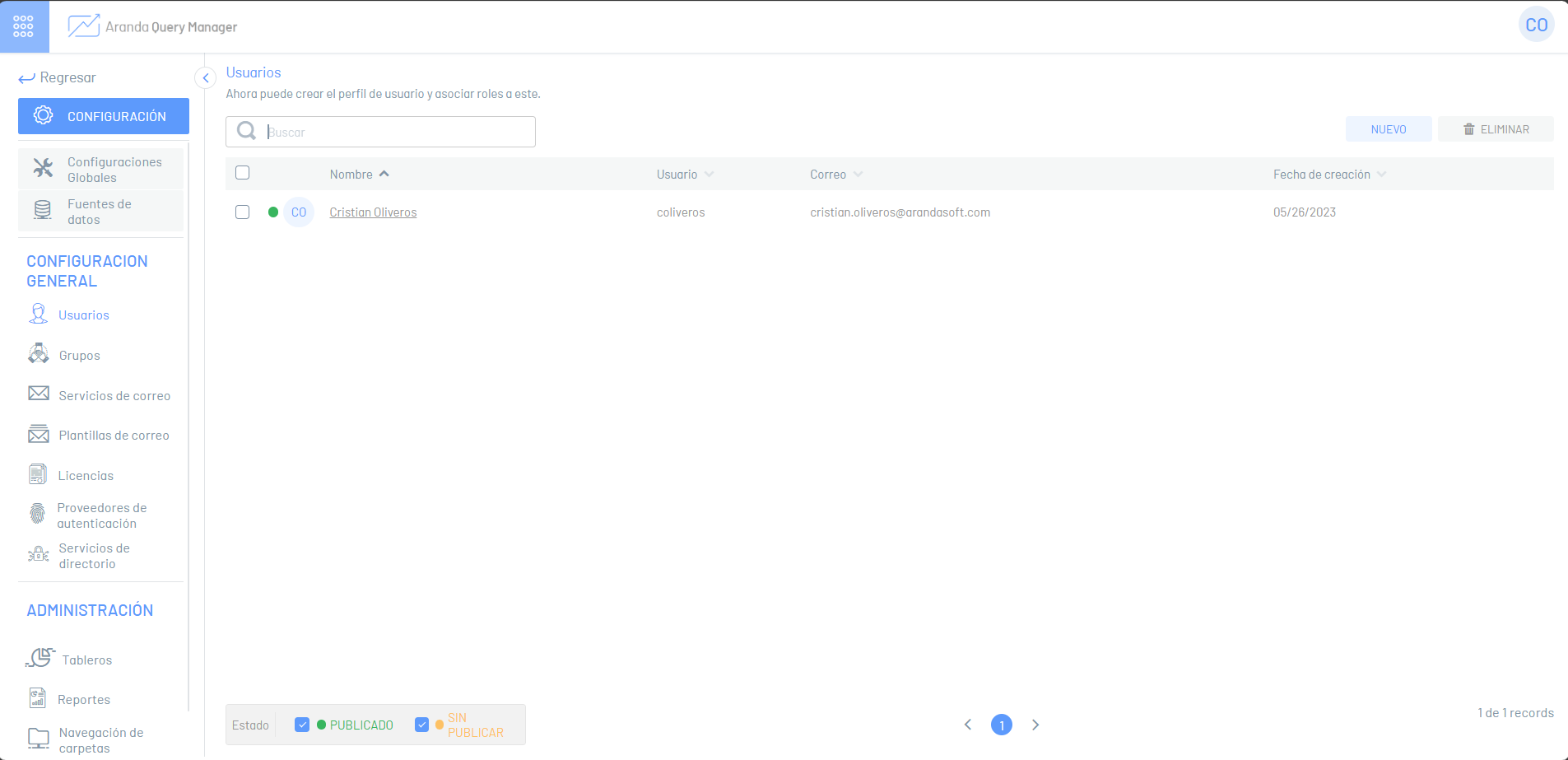
2. En la vista de información de usuarios, seleccione el nombre de un usuario para configurar su idioma (puede crear un usuario o seleccionar uno ya existente).
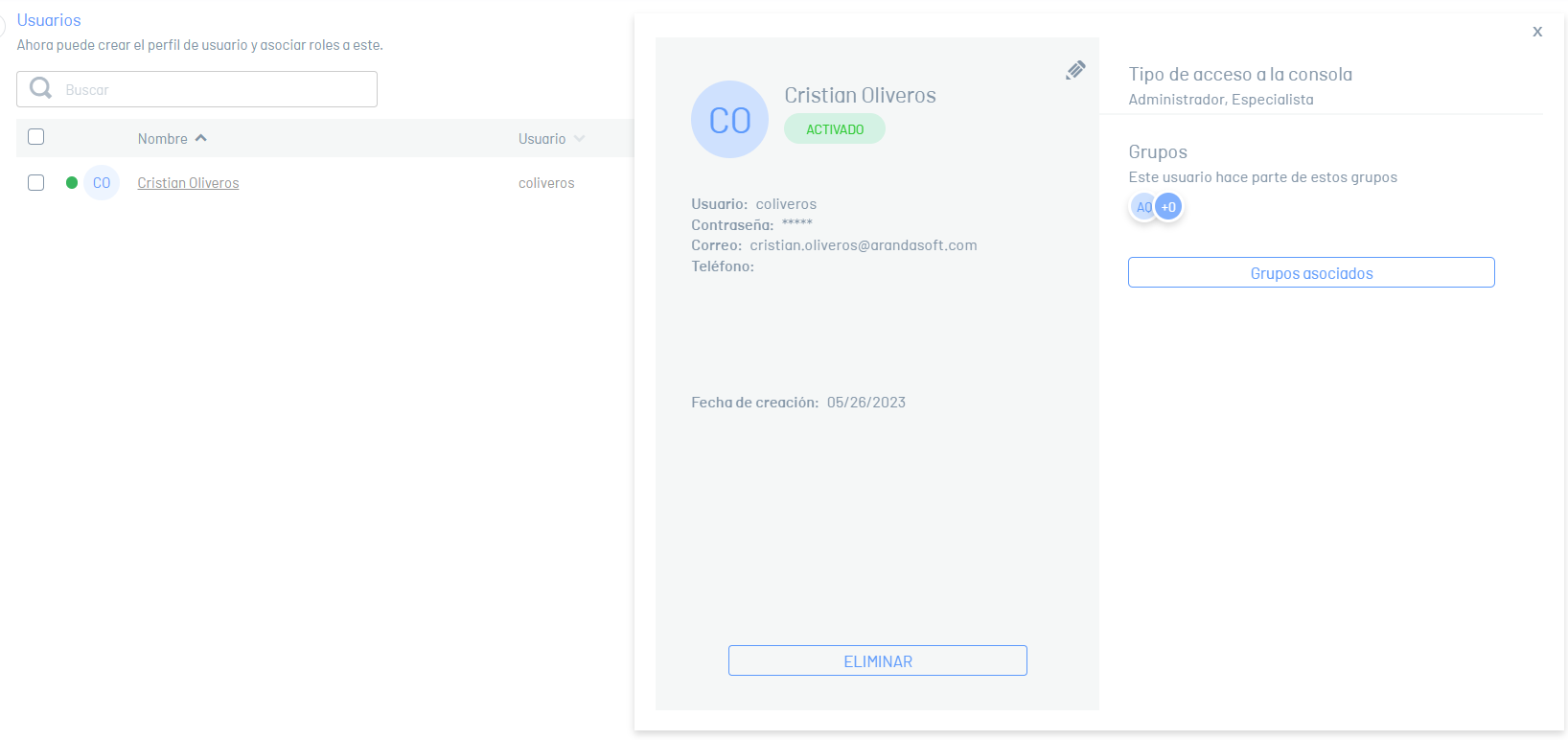
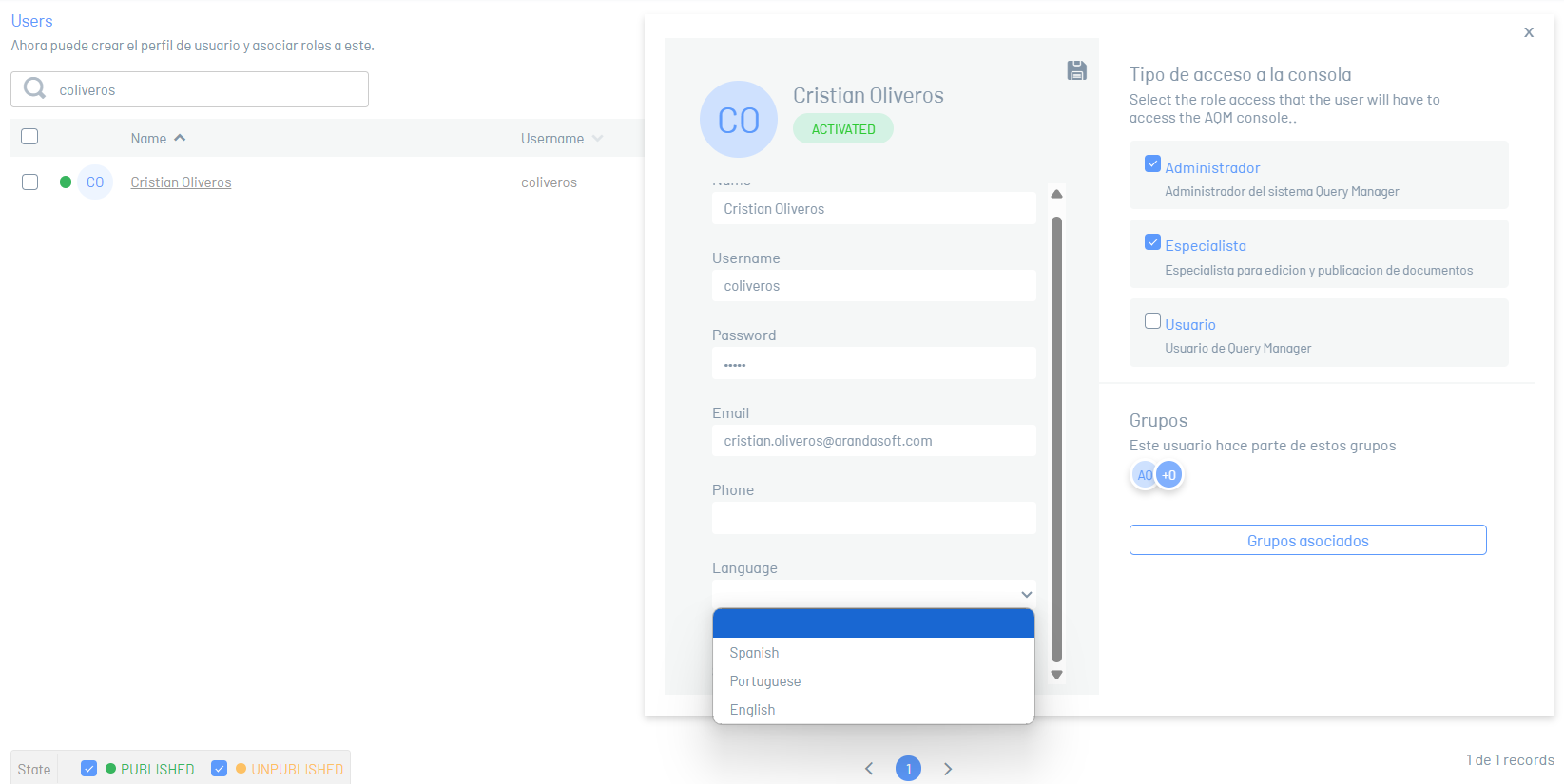
3. En el detalle del usuario, seleccione la opción Lenguaje y seleccione entre español, inglés y portugués.
4. Haga clic en el ícono Guardar para confirmar los cambios realizados y valide la notificación de proceso exitoso.
2. Configuración de parámetro de traducción
1. Ingrese a la consola web de AQM, en el módulo Administración del menú principal, seleccione la opción Reportes. En la vista de información seleccione un registro del listado de reportes existentes y en la vista detalle haga clic en el botón Modificar Reporte.
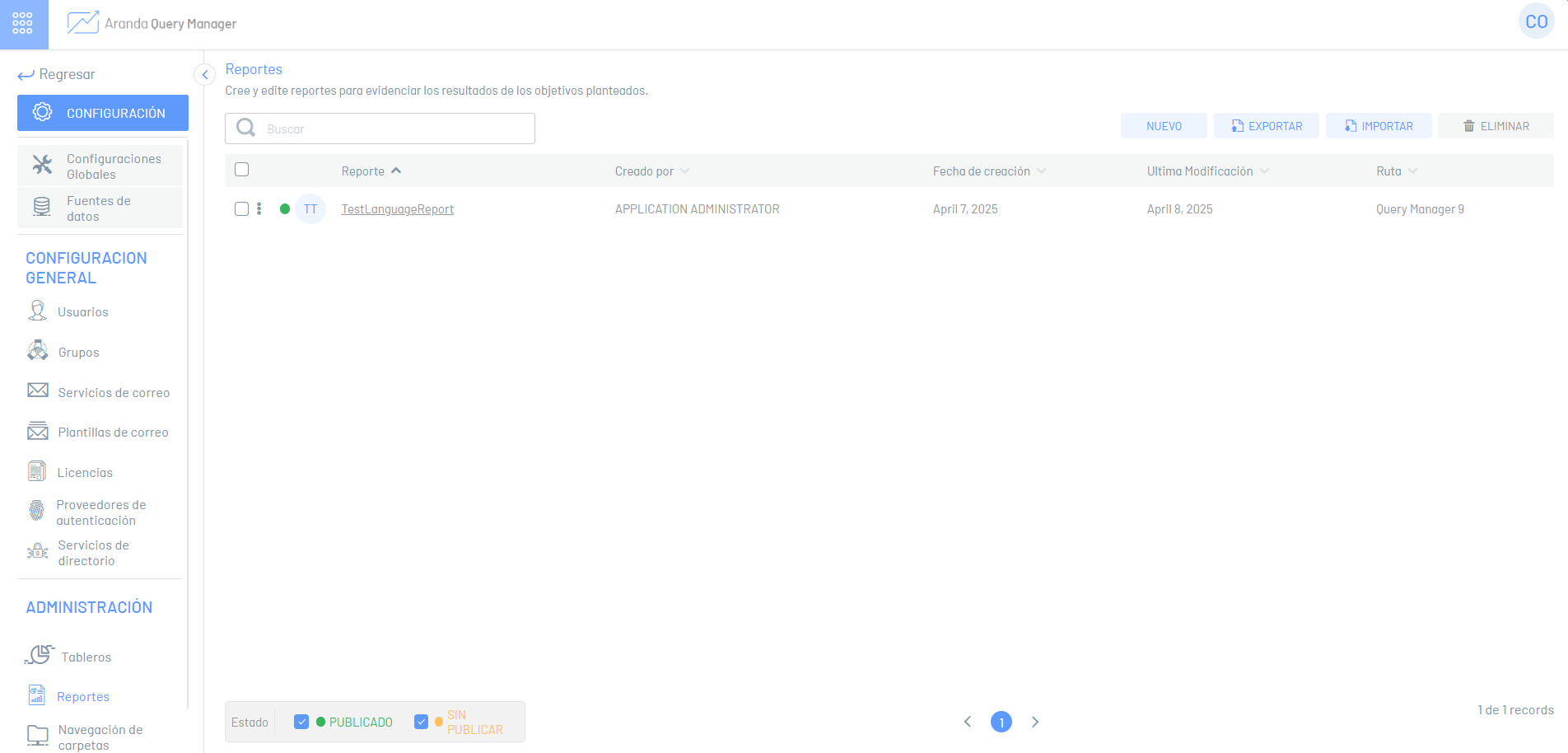
2. En el diseñador de reportes que se habilita, después de seleccionar un elemento del área de diseño, en el panel lateral seleccione la opción Campos.
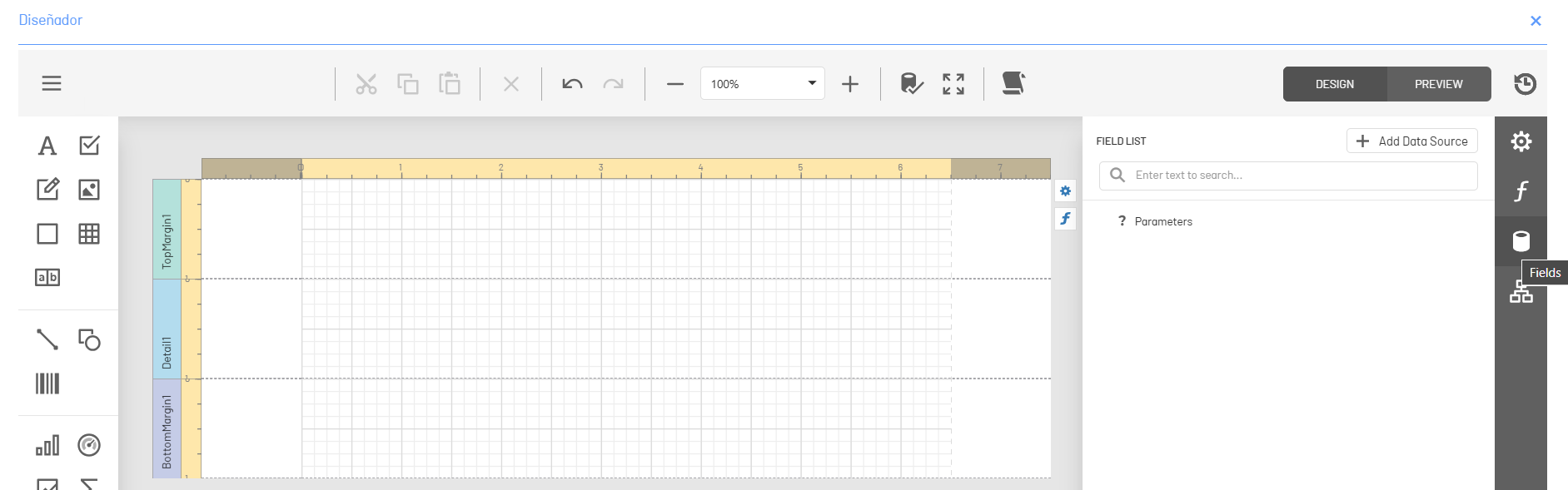
3. En la ventana Lista de Campos, en la sección parámetros, haga clic en el botón Añadir Parámetro.

4. En la ventana Añadir Parámetro podrá configurar un parámetro invisible, encargado de llamar a una función que permite identificar el idioma del usuario y que el reporte conozca el lenguaje automáticamente.
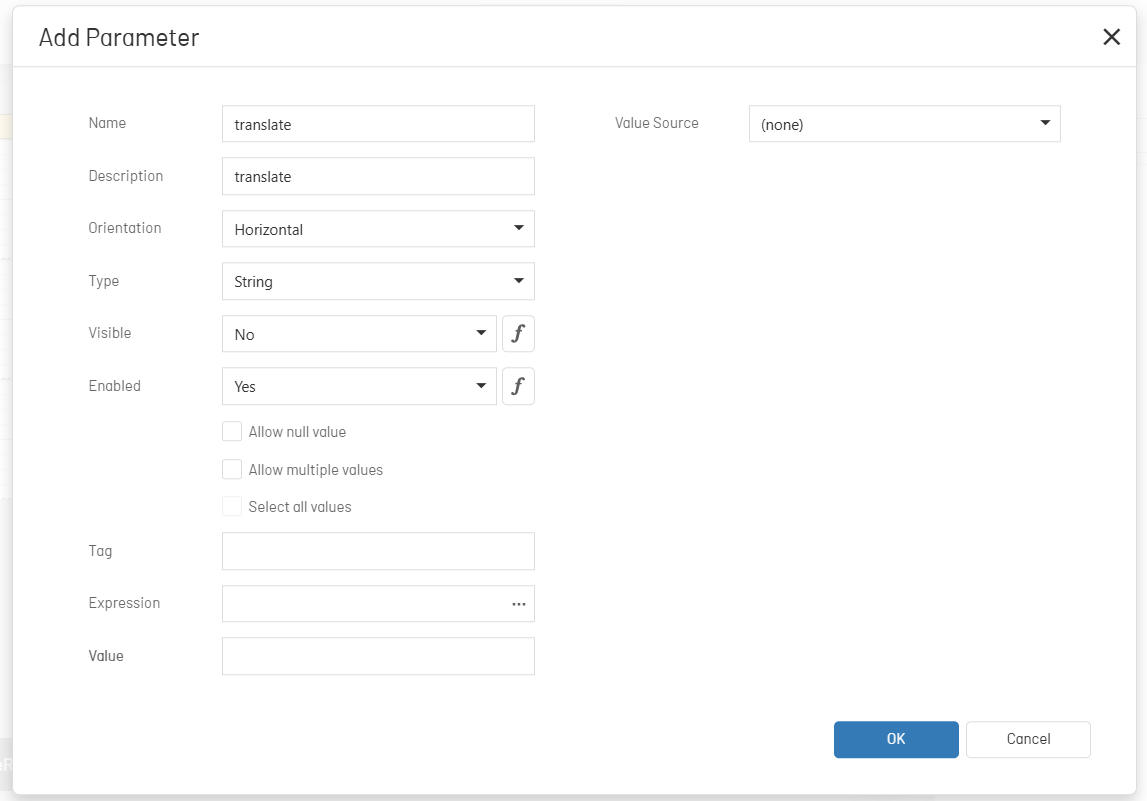
5. En el campo nombre digite translate para el parámetro.
6. En el campo respectivo agregue una descripción para el parámetro (opcional).
7. En el campo Visible seleccione la opción No y haga clic en la elipsis del Editor de Expresiones.
8. En la ventana Editor de Expresiones , seleccione la opción Funciones y el item Aranda.
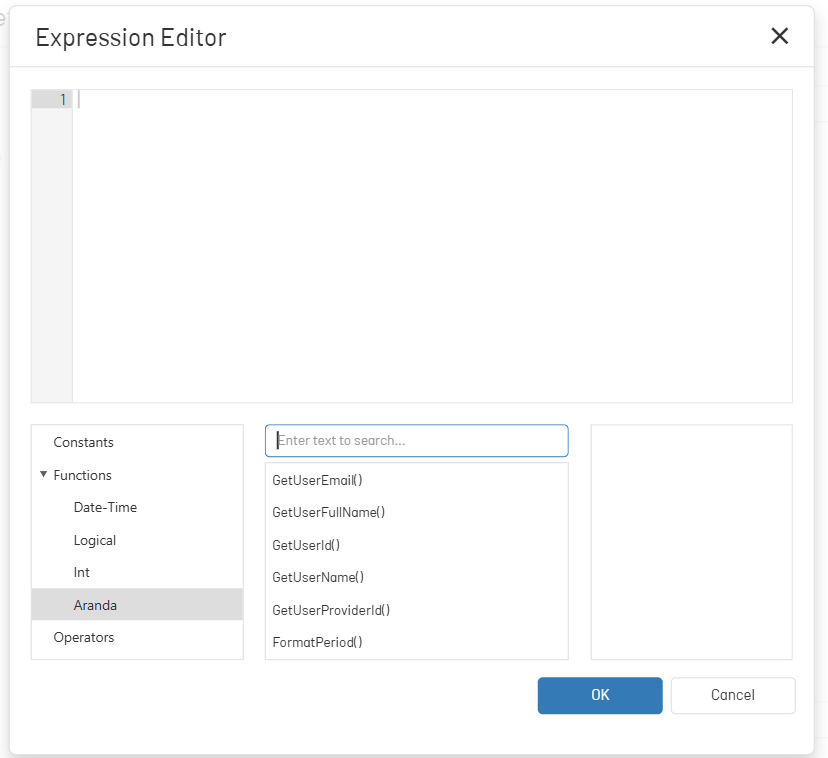
9. En la ventana Editor de expresiones en el buscador, escriba la expresión GetCurrentLanguage() y seleccione la función.
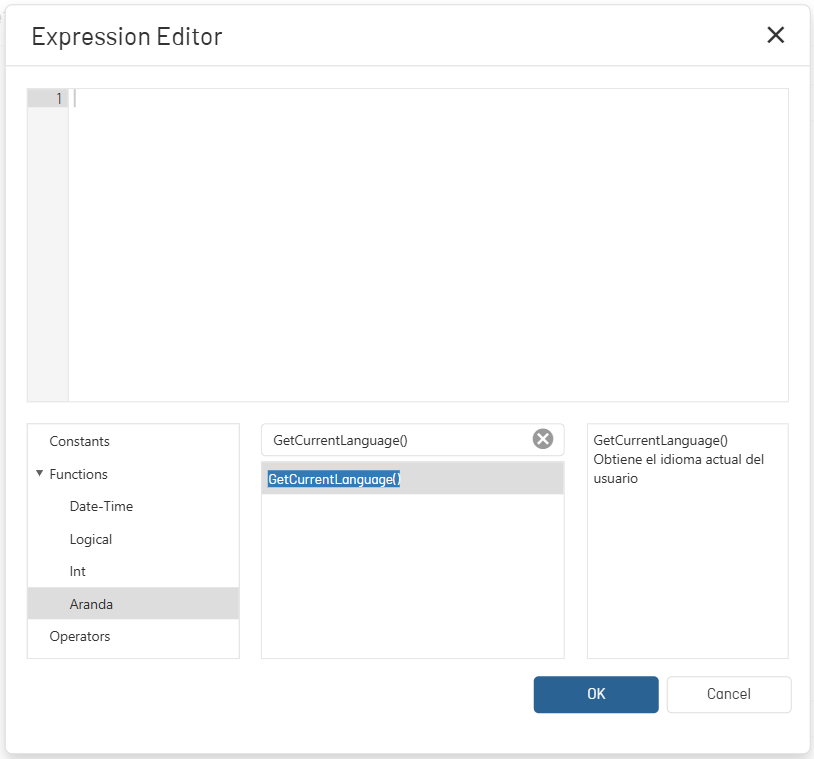
10. Haga clic en el botón Ok para guardar el parámetro y salir del editor de expresiones.
11. En la ventana Agregar Parámetro haga clic en el botón Ok para guardar el parámetro y salir de la configuración de parámetros del reporte.
3. Parametrización de consulta
1. En el diseñador de reportes de AQM, después de seleccionar un elemento del área de diseño, en el panel lateral seleccione la opción Campos.
2. En la ventana Lista de Campos, seleccione un fuente de datos y
haga clic en el botón Agregar Consulta  .
.
Para la configuración de una fuente de datos consulte la documentación del diseñador de reportes
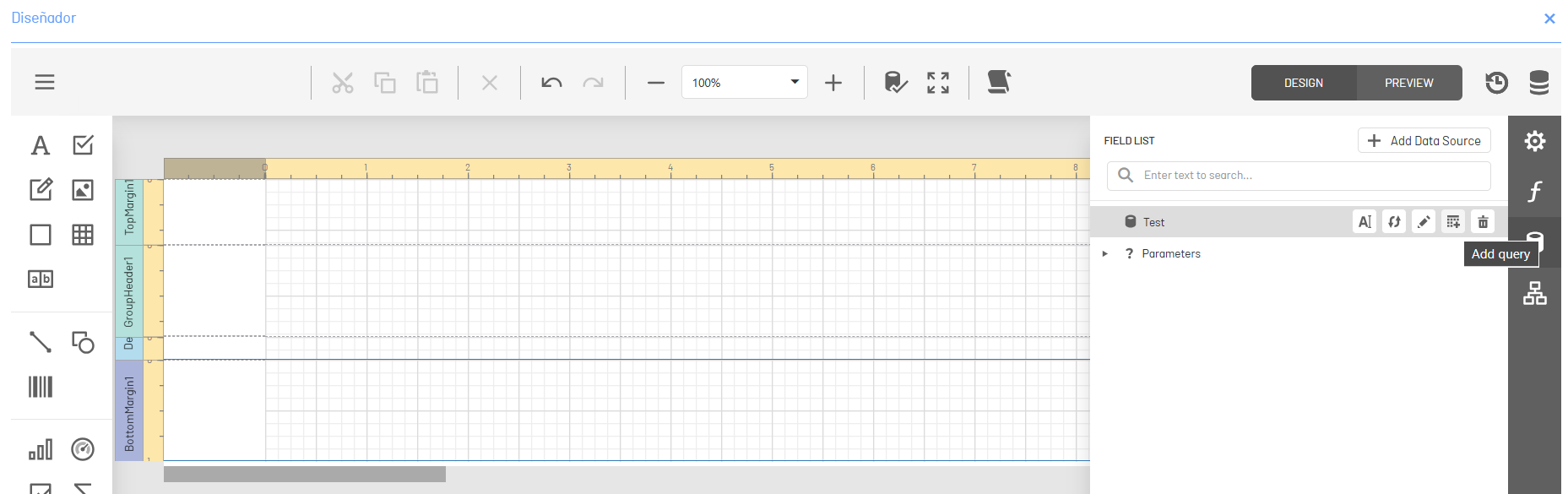
3. En la ventana Asistente de Fuente de Datos agregue la consulta SQL y establezca la relación con la tabla ASMS_TRANSLATION en el campo de cadena SQL:
Un ejemplo de consulta puede ser el siguiente:
SELECT
i.id,
i.subject,
ISNULL(t.value_name, s.stat_name) state_name
FROM ASDK_ITEM i
JOIN ASMS_STATUS s ON s.stat_id = i.state_id
LEFT JOIN ASMS_TRANSLATION t ON t.instance_id = s.stat_id
AND t.type_id = 86
AND t.language_id = ISNULL(@i_language, 'es')
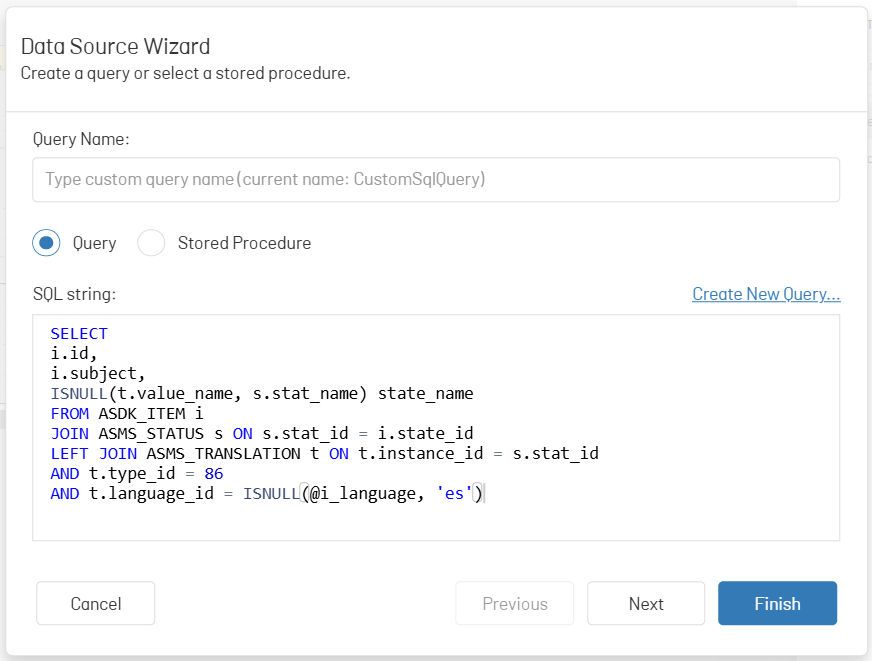
4. En la ventana Asistente de Fuente de Datos haga clic en el botón Siguiente para abrir al configuración de parámetros de consulta.
5. Haga clic en Añadir, creándose el parámetro parameter1.
6. Despliegue y configure el parámetro de la siguiente manera:
- Cambie el nombre a i_language.
- Cambie el tipo a Expresión
- Cambie el tipo de resultado a Cadena
- Cambie el valor a ?Traslate
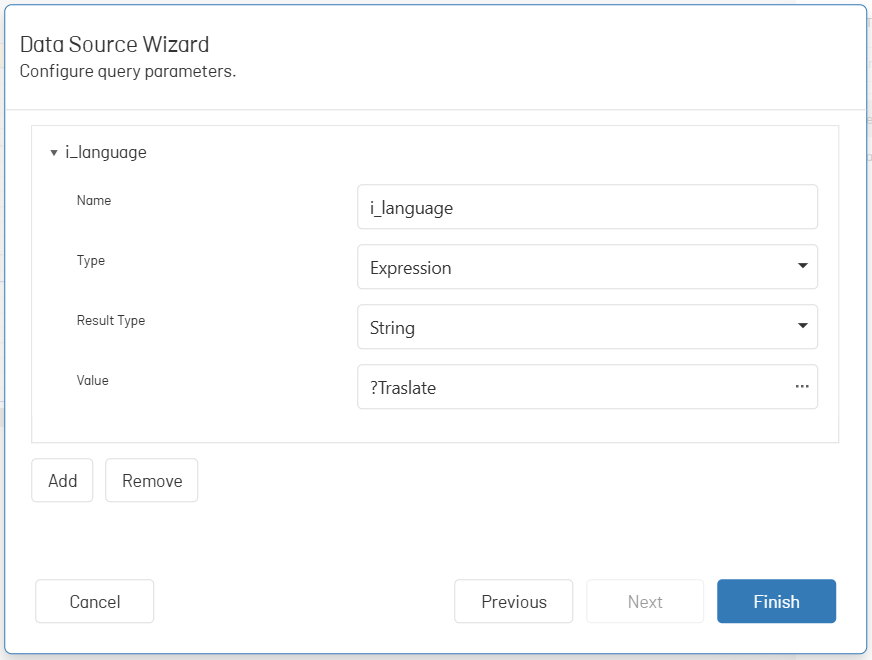
7. Haga clic en completar.
8. En la barra de herramientas principal del diseñador seleccione el botón Previsualizar para ver la información de su reporte con las traducciones.
Así se ve un reporte con la información en español por defecto:
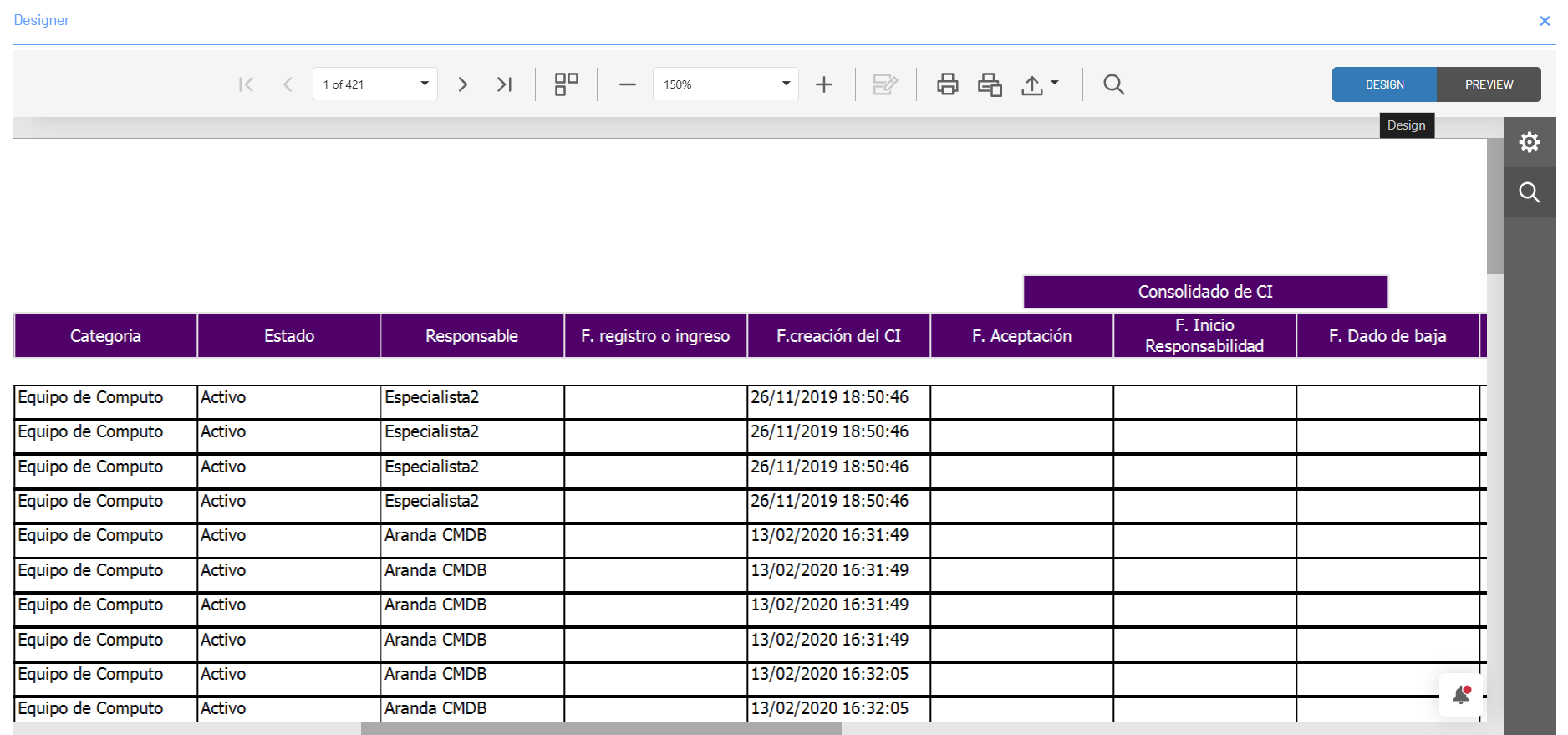
Así se ve un reporte con la información del campo Estado con traducciónes: